win10电脑安装oracle时出现指定的SID在本机上已经存在的解决教程 win10电脑安装oracle提示指定的SID已经存在解决方法
在安装Oracle数据库时,有时会遇到指定的SID在本机上已经存在的问题,这种情况通常是因为之前曾经安装过Oracle数据库,导致在重新安装时出现冲突。不过不用担心我们可以通过一些简单的方法来解决这个问题,让安装顺利进行。接下来我们将介绍具体的解决方法,希望能帮助到遇到这一情况的用户。
具体步骤如下:
1、在安装oracle的时候如果出现了,指定的SID在本机上已经存在。这样的报错的话。这边你肯定是第二次在安装你的oracle了,这里出现这样的错误是你没有吧原先的那些关于oracle的东西给清理干净。这里我们先再次的对你的oracle进行一次彻底的卸载吧;
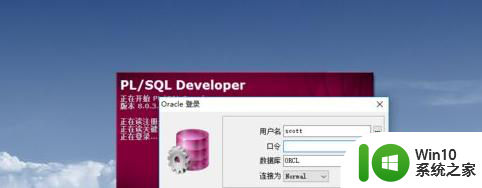
2、首先启动你的计算机→管理→服务,然后关掉你oracle的所有相关服务;
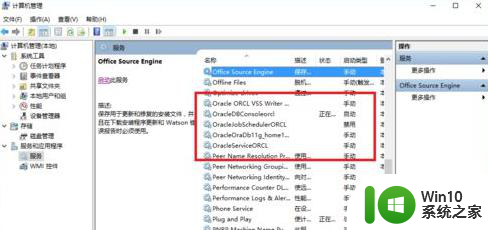
3、打开开始菜单,找到oracle根目录;
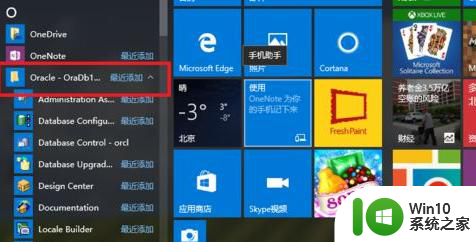
4、选择里面地的Universal installer然后打开;
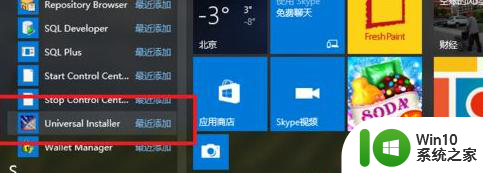
5、进入如下的图标之后呢,选择卸载产品;

6、注意了,在点击完卸载产品后呢,这里的所有父类子类选项都必须要选择上。然后进行卸载,当然了这里卸载完毕之后呢,你的oracle是还没有卸载完毕的;
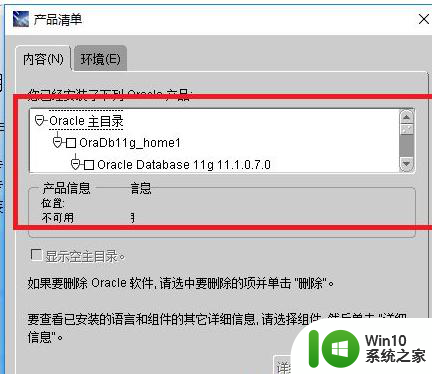
7、接下来我们需要进行如下的重要三步:
运行regedit,选择HKEY_LOCAL_MACHINESOFTWAREORACLE,按del键删除这个入口。
运行regedit,选择HKEY_LOCAL_MACHINESYSTEMCurrentControlSetServices,滚动 这个列表,删除所有Oracle入口。
运行refedit,HKEY_LOCAL_MACHINESYSTEMCurrentControlSetServicesEventlogApplication。 删除所有Oracle入口。
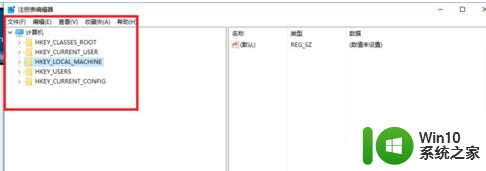
8、紧接着呢。右击我的电脑,点击属性,然后进入如下的列表,然后点击高级系统设置;
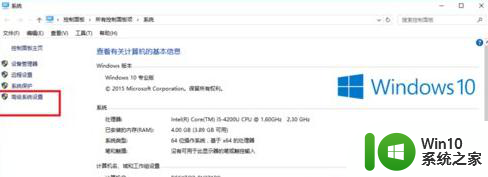
9、进入如下界面之后,选择环境变量;
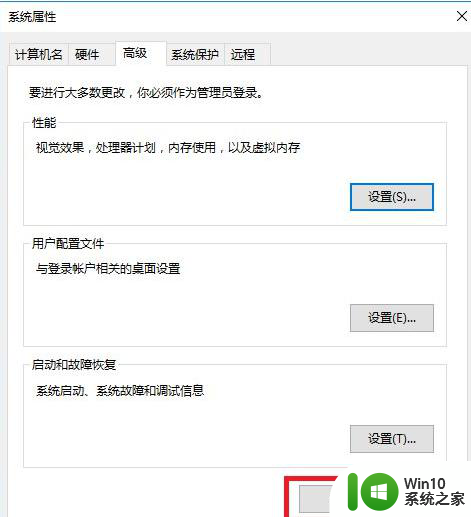
10、找到一个path的然后双击;
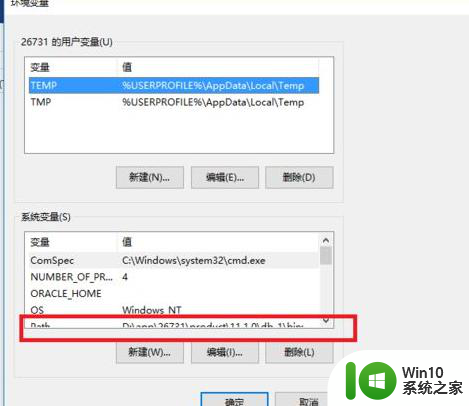
11、在里面删除掉所有关于orale的环境变量;
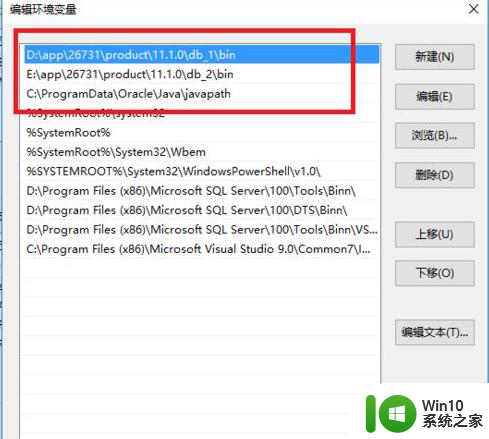
12、然后进入到你的oracle数据库的安装目录然后删除目录文件夹。随后呢重新启动你的电脑,再次进行安装;
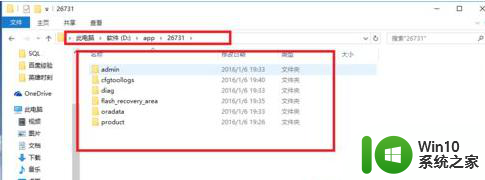
13、再次安装oracle的时候呢,尽量以管理员的方式进行安装和兼容性进入安装。
以上就是关于win10电脑安装oracle时出现指定的SID在本机上已经存在的解决教程的全部内容,有出现相同情况的用户就可以按照小编的方法了来解决了。
win10电脑安装oracle时出现指定的SID在本机上已经存在的解决教程 win10电脑安装oracle提示指定的SID已经存在解决方法相关教程
- 这台电脑上已经安装了更高版本的itunes iTunes电脑已安装了更高版本的解决方法
- win10安装打印机显示“无法安装这个硬件,找不到指定的模块”解决方法 win10安装打印机找不到指定的模块怎么办
- 迅雷已经安装了还提示要安装怎么办 下载时已安装迅雷却提示需要再次安装的解决方法
- win 10ie11无法安装已经安装了更新的怎么解决 win 10 ie11安装失败提示已经安装更新怎么办
- win10 64位添加oracle odbc驱动时提示无法加载oracle修复方法 win10 64位安装oracle odbc驱动失败解决方法
- python安装失败出现0x80072ee7未指定的错误如何处理 Python安装0x80072ee7未指定错误解决方法
- 在win10安装数据库2000时提示安装程序检测出unlnstallshield正在使用中怎么解决 win10安装数据库2000提示unlnstallshield正在使用中如何解决
- 安装打印机提示打印处理器不存在如何处理 电脑连接打印机后提示打印处理器不存在的解决方法
- win10扫雷下载安装教程 电脑上安装经典扫雷游戏的方法
- xp安装软件提示系统找不到指定路径怎么解决 XP系统安装软件提示找不到指定路径怎么办
- win10无法安装ie提示已安装更新的怎么办 Win10 IE安装失败提示已安装更新怎么解决
- win10安装软件系统找不到指定文件夹的详细处理办法 Win10安装软件系统找不到指定文件夹如何解决
- w8u盘启动盘制作工具使用方法 w8u盘启动盘制作工具下载
- 联想S3040一体机怎么一键u盘装系统win7 联想S3040一体机如何使用一键U盘安装Windows 7系统
- windows10安装程序启动安装程序时出现问题怎么办 Windows10安装程序启动后闪退怎么解决
- 重装win7系统出现bootingwindows如何修复 win7系统重装后出现booting windows无法修复
系统安装教程推荐
- 1 重装win7系统出现bootingwindows如何修复 win7系统重装后出现booting windows无法修复
- 2 win10安装失败.net framework 2.0报错0x800f081f解决方法 Win10安装.NET Framework 2.0遇到0x800f081f错误怎么办
- 3 重装系统后win10蓝牙无法添加设备怎么解决 重装系统后win10蓝牙无法搜索设备怎么解决
- 4 u教授制作u盘启动盘软件使用方法 u盘启动盘制作步骤详解
- 5 台式电脑怎么用u盘装xp系统 台式电脑如何使用U盘安装Windows XP系统
- 6 win7系统u盘未能成功安装设备驱动程序的具体处理办法 Win7系统u盘设备驱动安装失败解决方法
- 7 重装win10后右下角小喇叭出现红叉而且没声音如何解决 重装win10后小喇叭出现红叉无声音怎么办
- 8 win10安装程序正在获取更新要多久?怎么解决 Win10更新程序下载速度慢怎么办
- 9 如何在win7系统重装系统里植入usb3.0驱动程序 win7系统usb3.0驱动程序下载安装方法
- 10 u盘制作启动盘后提示未格式化怎么回事 U盘制作启动盘未格式化解决方法
win10系统推荐
- 1 萝卜家园ghost win10 32位安装稳定版下载v2023.12
- 2 电脑公司ghost win10 64位专业免激活版v2023.12
- 3 番茄家园ghost win10 32位旗舰破解版v2023.12
- 4 索尼笔记本ghost win10 64位原版正式版v2023.12
- 5 系统之家ghost win10 64位u盘家庭版v2023.12
- 6 电脑公司ghost win10 64位官方破解版v2023.12
- 7 系统之家windows10 64位原版安装版v2023.12
- 8 深度技术ghost win10 64位极速稳定版v2023.12
- 9 雨林木风ghost win10 64位专业旗舰版v2023.12
- 10 电脑公司ghost win10 32位正式装机版v2023.12